本文摘要(由AI生成):
本文介绍了在CAD几何处理中,如何使用不同的“医生”工具(如延伸、投影、分离、分割、删除)来修正和优化几何体。对于复杂的几何问题,资深中医般的“以毒攻毒”方法(先分离后重建)特别有效。此外,文中还提到了检查几何体工具的重要性,它能帮助发现潜在问题。文章还提供了避免导入CAD几何错误的建议,如确保CAD输出的完整性和准确性、选择实体模型而非曲面、提高数据精度以及直接保存为软件支持的格式。
人的生活不可能离开医生,因为我们总会在某个时刻生病;而且绝大部分的病如果不及时治疗,是会影响到工作和生活的。对于仿真的几何也有类似的情况,那就是模型会“生病”。如果不治好这些“病”,那么我们的仿真就无法顺利的进行下去。
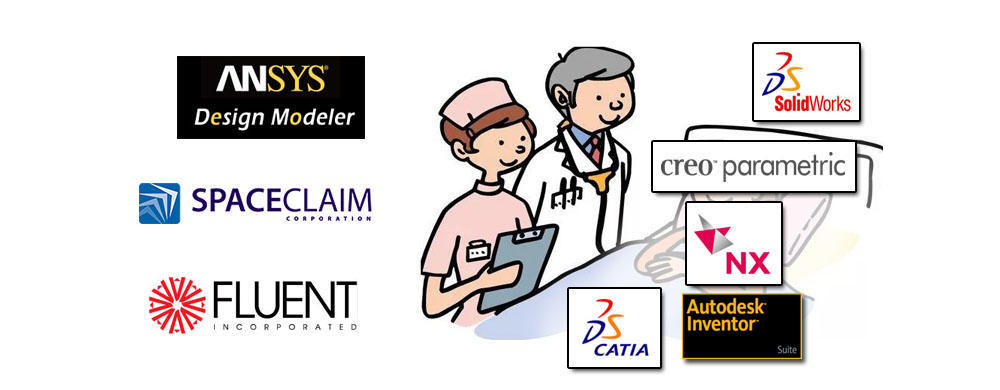
图1 Fluent 仿真中需要“治疗”的CAD“病人们”
当然,几何模型的“病”是相对而言的,并不是绝对存在的。类似于面间隙、缺失、错误等症状,也大多数是由于数据传递的原因造成的。因此可以这样讲,如果我们的几何模型不用做仿真分析,那么他们就是健康的;假如传统的CAD几何模型需要用作Fluent仿真分析时,而此时恰好又出现了某些几何的错误情况,这个时候我们才需要请出我们的“医生”来对症下药,根治几何中存在的“病症”。
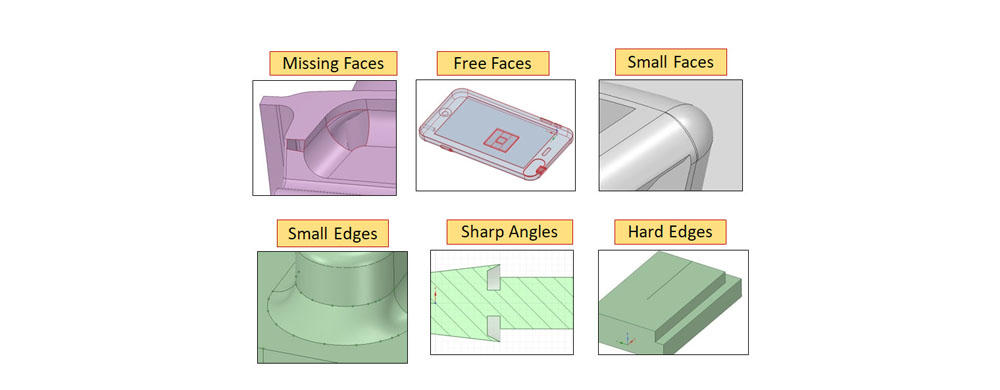
图2 常见的CAD 错误
对于Fluent仿真中的医生,其实就是SCDM软件中的几何修复工具(当然可能还包含一部分Fluent Mehsing的功能,本文中暂不涉及)。

图3 妙手回春的医生们
一、全科门诊的青年医生
在前处理工作中,有一类几何问题最为常见,而且广泛存在于各个导入的CAD模型之中。对于这部分几何问题,检索和定位相对容易,处理起来的难度也比较小,整个过程几乎可以全自动完成。
我们将这些自动化的几何修复工具称之为“全科门诊的青年医生”,主要包括“拼接、间距、缺失的表面”

图4 全自动的修复工具
需要注意的是,Fluent前处理中的“全科医生”还**“检验科医生”的大部分职责,可以自动的探测几何模型“生病”的位置。
几位“青年医生”的工作按照以下的方式展开:
● 拼接(Stich):将多个面拼接成为一个(在结构树中)面
几何数据在传递的过程中不可避免的会出现容差不一致的情况,这一类情况通常会导致实体几何被拆散成多个面;当然,这些面的位置关系通常还是可以保证的,因此,对于此类问题,拼接是一个有效的操作,能够快速将单个实体复原。

图5 拼接工具
● 缺失的表面(Missing Faces)
如果数据传递的过程中出现了面缺失的情况,即使将多个面拼接成了一个面,也不会得到实体几何,原因就是几何不封闭、不水密,只能是一个大的面,而无法成为实体。
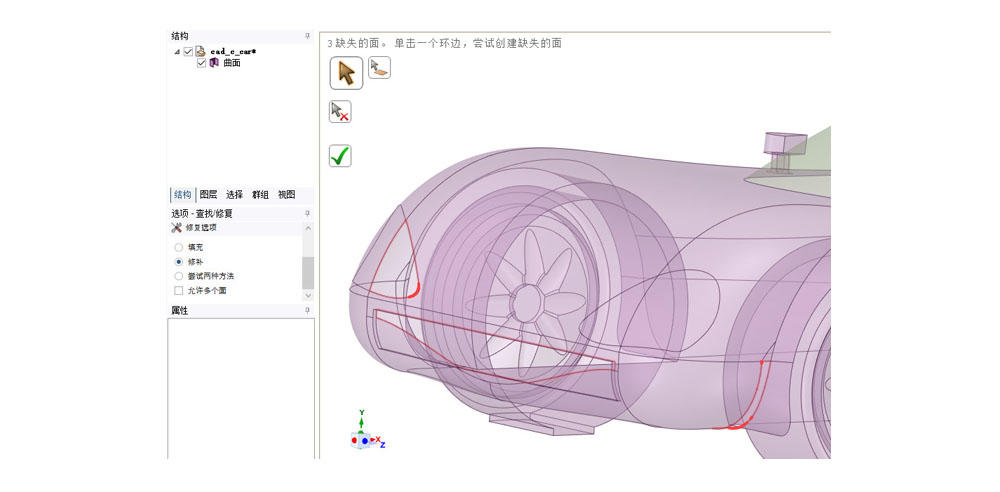
图6 缺失的表面工具
这个时候缺失的表面功能就派上用场了,他可以自动修复面缺失的情况,从而封闭几何,得到实体。
● 间距(Gap)
间距的功能与缺失的表面类似,从一个简单的角度来理解,就是大的面用缺失的表面修复,小的面用间距修复。因此缺失的表面功能通常需要输入最小值,而间距功能需要输入最大值。
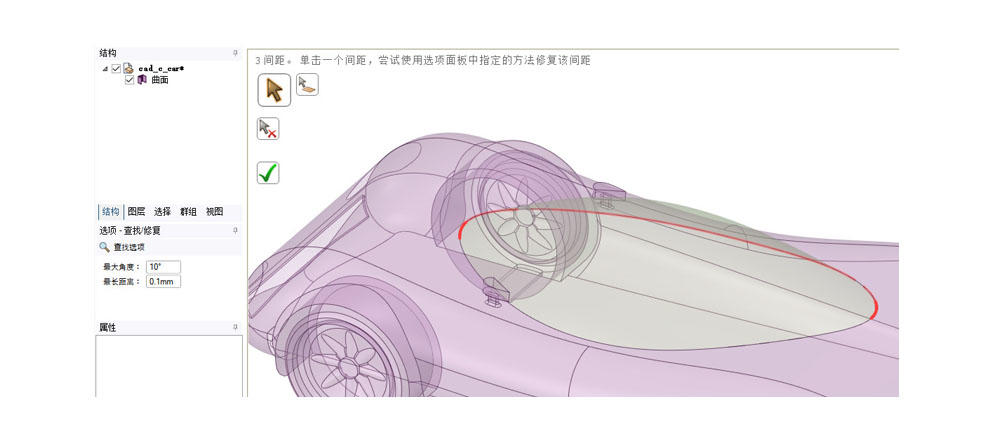
图7 间距工具
对于自动修复几何的方法,通常按照以下规则组织进行:
1. 首先使用拼接功能修复(高版本的软件记得勾选”检查重合”);
2. 随后检查间距和缺失的表面,优先修复数量少的问题;
3. 对于失败的问题,进行手动修复;
4. 对于主要特征面缺失的情况,建议另外导入包含该面的其他文件。
二、特病特治的专家医生
除了通用的几何问题,还有一些其他的个性化问题。这些“病症“可能无法按照通用的思路进行处理,因此就必须要请出我们的“专家医生”。

常见的“特殊病情”有以下几个方面:
★ 特殊病情一:自动修复的面形状问题较大。
如果采用缺失的表面(Missing Faces)进行自动修复,会有一定的几率出现修复的面形状不对、或者让工程师不满意的情况,这样的工作是无法满足需求的。
★ 特殊病情二:自动修复失败。
当缺失的面本身较为复杂时,可能出现自动修复无法完成的情况,这样会导致实体无法有效封闭。
★ 特殊病情三:有一些孤立的线和点。
这一部分问题是不能通过拼接、缺失的表面、和间隙等自动工具有效处理的。
★ 特殊病情四:需要依据某些特征对面做一些修改。
这些问题其实已经超出了修复几何的范畴,更偏向于更改几何的内容。
针对上述的疑难杂症,几位“专家医生”通常按照以下的方式进行分工与合作:
● 融合(Blend)
融合“医生”是最为常用、最为重要的手动工具,可以修补缺失的表面。通常用于多个对应的点、线、面之间,从而生成线、面、体,而且还可以根据不同的需求选择生成的路径。
Tips:先拼接、再融合会提高成功几率。
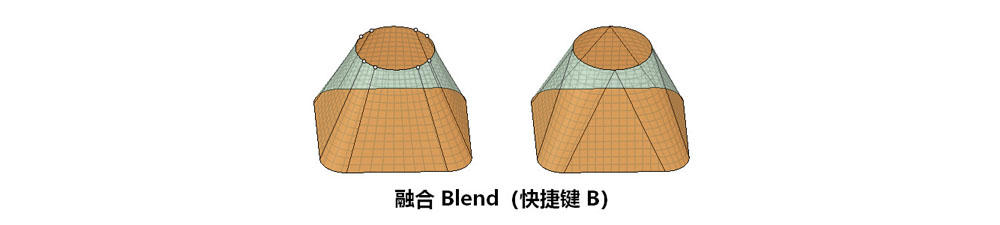
图8 融合工具
● 拉动(Pull)
拉动功能本身可以针对点、线、面进行操作,从而生成线、面、体。和融合功能一样,都是属于几何模型升维的操作。但是在修复几何“病症”的情况下,拉动“医生”则通常作用于线,目的则是生成面或者修补面。
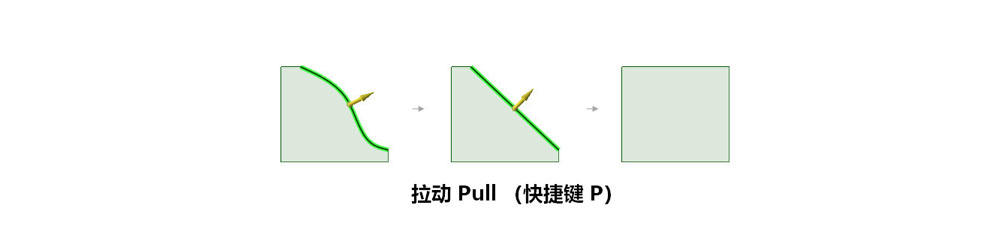
图9 拉动工具
● 填充(Fill)
和拉动功能一样,填充功能更多的应用场景是对实体进行操作,从而简化几何模型。在修复功能上,填充“医生”只能针对封闭的环边进行“医治”,可以认为是快速、简化版本的融合工具。

图10 填充工具
● 压印(Imprint)
两个(或多个)面相交也是经常出现的问题,压印“医生”可以获取相交位置的交线,随后配合草图工具、分割工具或面曲线工具,可以有效实现面的特征分割与删除。
Tips:先分离、再压印才能有效获取交线,单个曲面的自相交不会被压印工具检测到。
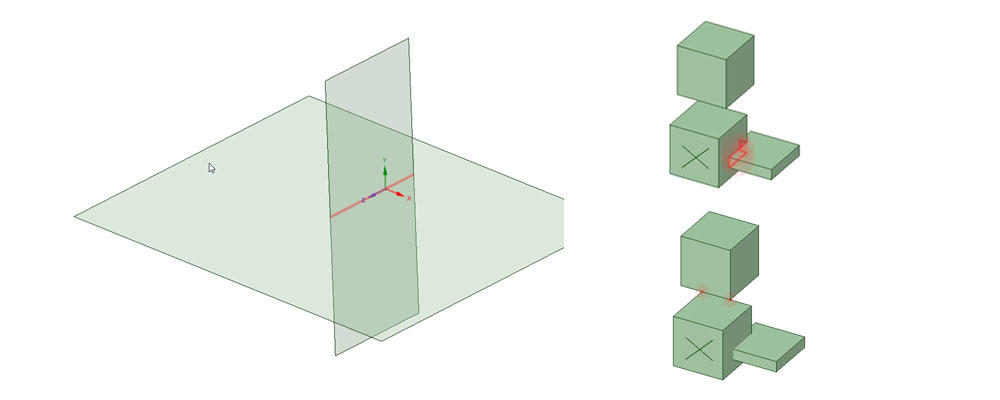
图11 压印工具
● 面曲线(Face Curve)
面曲线“医生”允许我们在三维实体上直接进行“画线”的操作,是非常灵活、强大的附加工具。在实际的产品前处理中,其主要的应用场景是配合压印进行面的分割。
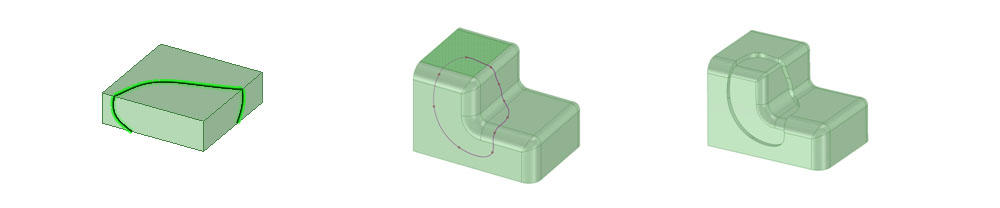
图12 面曲线工具
● 替换(Replace)
替换“医生”的任务是将一个面替换为另一个面。 可使用单个面替换多个面、以多个面替换单个面,或以多个面替换多个面。该“医生”允许手动将复杂面及曲线简化或对齐为平面、圆柱及圆锥。主要的应用场景是根据特定的需求对几何(面或线)进行更改操作。
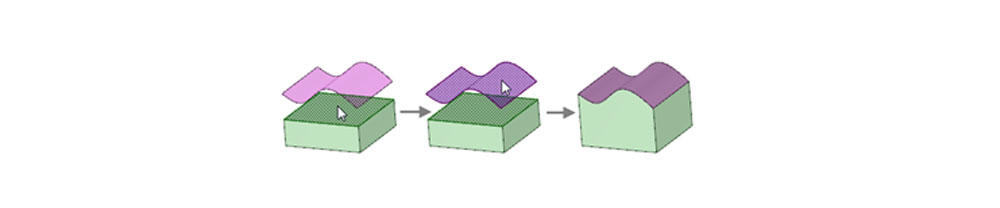
图13 替换工具
● 延伸(Extend)
延伸“医生”同样**了部分检查科医生的工作,能够自动检测需要延伸的区域(即面之间存在缝隙),当然,也可以自动的修复这些问题。
Tips:当被延伸面是曲面时,自动操作容易失败。
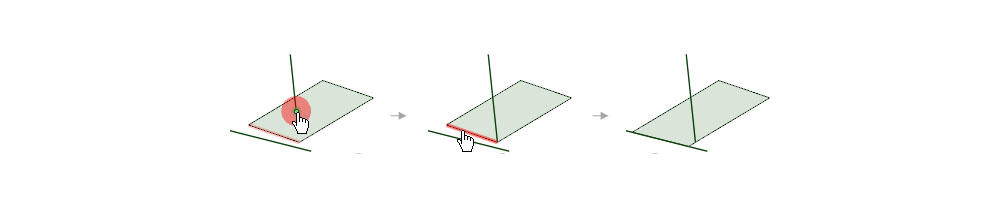
图14 延伸工具
● 投影(Project)
投影“医生”可通过延伸另一个实体、曲面、草图或注解文本的边,从而在实体面上创建边。这是一个很好的方式,用来保留我们需要的几何特征。
Tips:如果自动延伸失败了,则可以先投影,再融合,通常会成功。
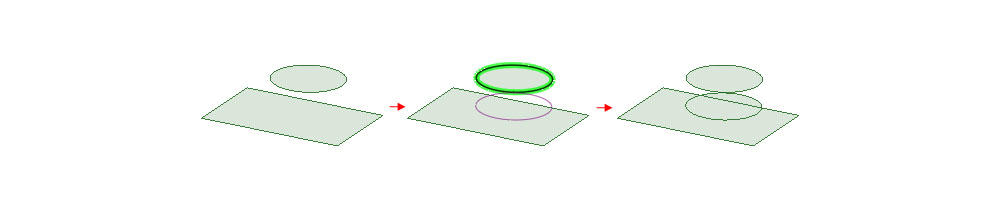
图15 投影工具
三、以毒攻毒的资深中医
对于有一些疑难杂症,可能会让医生和专家们束手无策,这个时候就必须要请出我们的资深老中医,按照以毒攻毒的方法将问题解决。

所谓以毒攻毒,就是要在已经存在的问题上新增额外的”问题”,其核心思想为“先分离(破坏)、后重建”。
毒药剂一:面(全部)分离(Detach)
这位“老中医”的工作可以简单理解为拼接的“逆操作”。他可以将完整的实体分割成面,也可以将单独的大面分割成多个小面。由于我们的几何中出现问题的位置总是很小的区域,这就需要我们先把这个小区域分离出来进行处理。
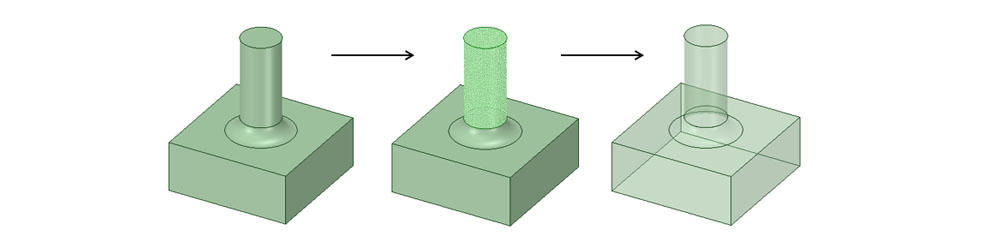
图16 分离工具
毒药剂二:(面)分割(Split)
分割医生通常紧跟着分离医生后面继续下药。大部分的情况下通过分离得到的面仍旧相对较大,错误位置仅为一条小的边,所以通过继续的分割操作,可以有效的定位到病症的根源区域,而不影响其他健康的几何位置。
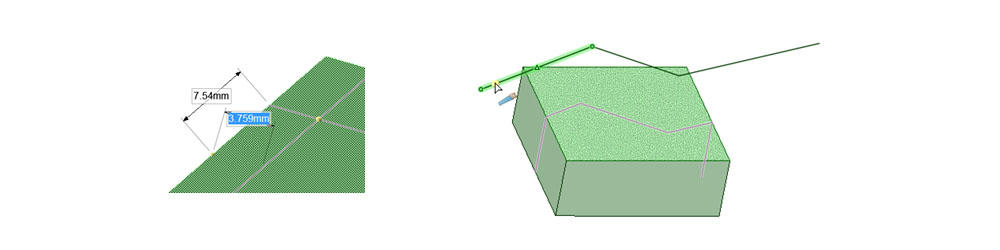
图17 分割工具
毒药剂三:(面或线)删除(Delete)
通过上两位医生的工作,通常我们就可以准确定位到错误的区域了。对于这些错误的面、不需要的面(或线),通常直接删除掉即可,方法是右键在GUI(或结构树)中点击即可。需要注意的是,该删除的方法只能针对面(线)几何,不可以针对实体中的面进行操作。
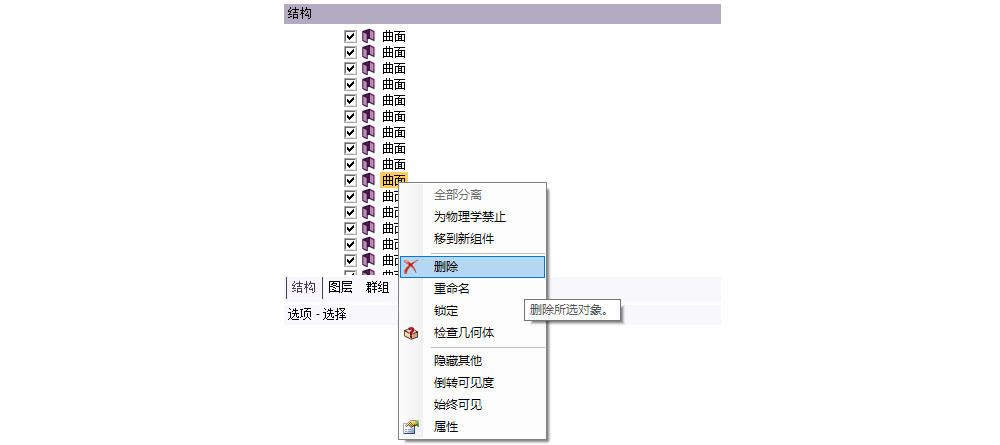
图18 删除工具
上述工作完成以后,老中医们“不负责任“的工作就告一段落了。可以简单的理解为,经过毒剂处理过的几何,还得作为新的病人再送到医生和专家手里进行下一步的医治。
四、为人低调的检验医生
最后不得不提的就是我们专职的检验科医生“检查几何体”。他的作用是检查结构树中的实体或曲面,来发现所有可能存在的几何错误,被检查出来的错误会在单独的窗口显示。当然,我们也可以选择 Zoom to fit selection(将选定区域缩放至屏幕大小)以自动放大设计窗口中的问题区域。
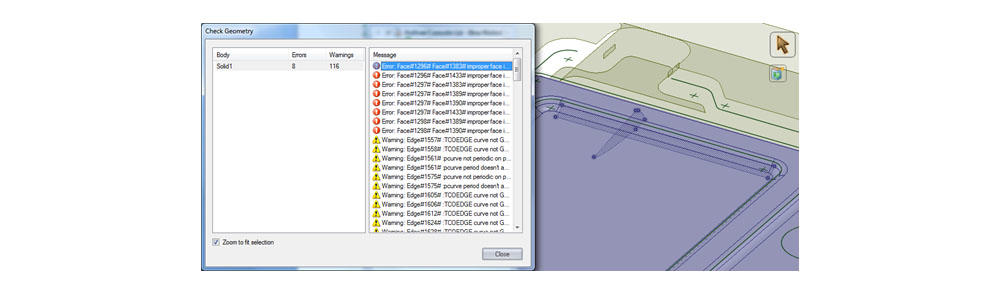
图19 检查几何体工具
值得注意的是,有些通过“检查几何”发现的问题,是并不影响网格划分的。但是我们仍旧推荐大家使用这一个功能。
有了这些“医生”,我们就可以依靠他们解决导入CAD几何的各种病症,更加高效准确的完成Fluent 仿真前处理的工作。
那么,有没有什么有效的方式可以避免导入的CAD几何出现错误呢?答案还是相对简单的,就是要负责任的从CAD软件中输出几何。
如果设计工程师把半成品直接输出给我们,那实际上是会极大增加仿真工程师的工作量的。因此我们的建议在第一条就要求:设计工程师输出的几何必须是完整准确的。
第二条建议:从CAD中输出的几何模型必须都是实体。很多时候设计工程师主要负责曲面建模和设计,这些曲面的特征是最为重要的。但是仅有这些重要的曲面也是远远不够的,必须要闭合成为实体。本身已经是实体的几何在数据传递的过程中都会存在离散成面的风险,更不用提本身就是面的几何了。
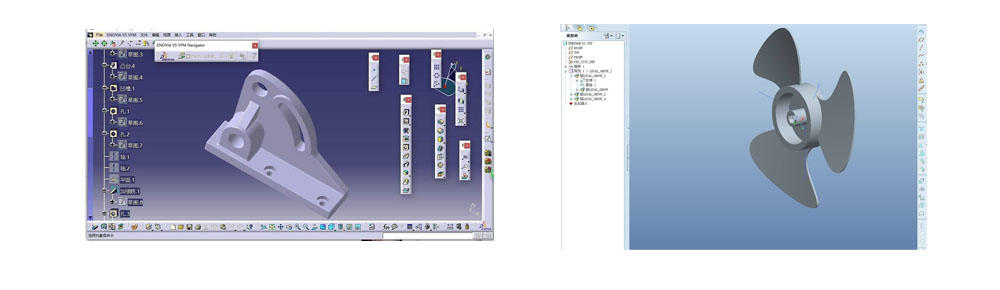
图20 无论哪种CAD软件,输出实体几何最重要
第三条建议:储存CAD数据前,尽量调高数据精度。虽然无法保证高精度的几何模型一定不会有问题,但是这样做确实会降低出现问题的几率,因此还是推荐的。
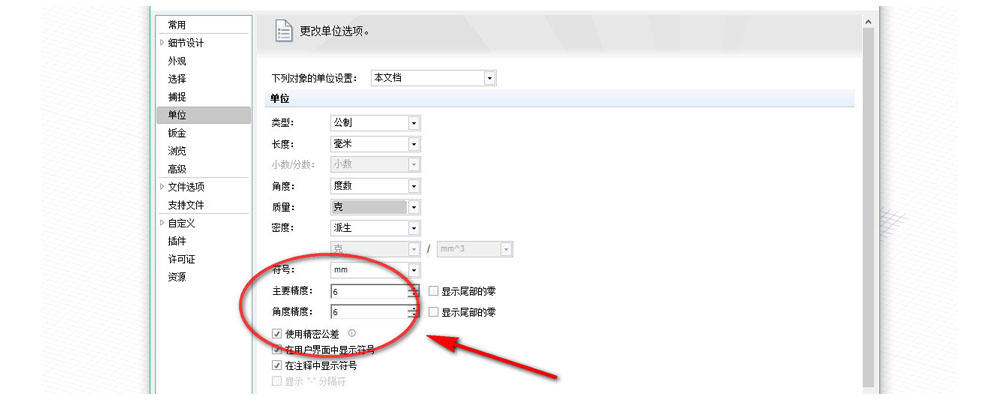
图21 提高输出CAD的数据精度
最后一条建议:任何的模型直接存成自身软件的零件(.prt)或者装配体(.a**)格式即可,SCDM都具备对应的接口,直接读取数据接口出错的几率是最低的;尽量不要选择中立格式。
作者:张杨 流体高级工程师 仿真秀专栏作者
声明:原创文章,首发仿真秀,部分图片源自网络,如有不当请联系我们,欢迎分享,禁止私自转载,转载请联系我们。